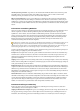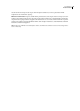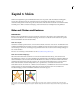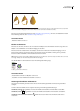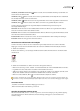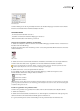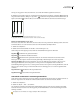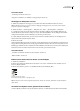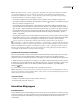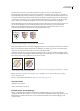Operation Manual
ILLUSTRATOR CS3
Benutzerhandbuch
145
Tiefenkompensierung verwenden Sorgt dafür, dass die Schattendetails im Bild beibehalten werden, indem der gesamte
Dynamikbereich des Ausgabegeräts simuliert wird. Wählen Sie diese Option, wenn Sie vorhaben, beim Drucken
Tiefenkompensierung zu verwenden (was sich in den meisten Fällen empfiehlt).
Dither verwenden (Photoshop) Legt fest, ob beim Übertragen von Bildern mit 8 Bit pro Kanal zwischen Farbräumen
Dither angewendet werden soll. Wenn die Option „Dither verwenden“ aktiviert ist, werden Farben von Photoshop im
Zielfarbraum so gemischt, dass eine fehlende, im Quellfarbraum vorhandene Farbe simuliert wird. Beim Dithering werden
zwar die blockartigen Streifen in Bildern reduziert, aber beim Komprimieren von Bildern für das Web entstehen größere
Dateien.
Informationen zu Rendering-Methoden
Die Renderpriorität bestimmt, wie ein Farbmanagementsystem bei der Farbkonvertierung von einem Farbraum in einen
anderen vorgeht. Für verschiedene Rendering-Methoden gelten unterschiedliche Regeln bei der Anpassung der
Quellfarben. So können Farben, die sich innerhalb des Zielfarbumfangs befinden, entweder unverändert beibehalten
werden oder angepasst werden, um bei der Übertragung in einen kleineren Farbumfang die ursprünglichen optischen
Beziehungen beizubehalten. Die Auswirkungen der gewählten Rendering-Methode richten sich nach dem grafischen
Inhalt des Dokuments und nach den Profilen zur Angabe der Farbräume. Bei einigen Profilen erhalten Sie bei
verschiedenen Rendering-Methoden identische Ergebnisse.
Im Allgemeinen empfiehlt sich die Verwendung der Standard-Rendering-Methode der gewählten Farbeinstellung, die von
Adobe Systems getestet wurde und Branchenstandards entspricht. Wenn Sie beispielsweise eine Farbeinstellung für
Nordamerika oder Europa wählen, ist die standardmäßige Rendering-Methode „Relativ farbmetrisch“. Wenn Sie dagegen eine
Farbeinstellung für Japan wählen, ist die Einstellung „Perzeptiv“ die standardmäßige Rendering-Methode.
Sie können eine Rendering-Methode auswählen, wenn Sie Farbkonvertierungsoptionen für das Farbmanagementsystem
festlegen, Farben per Digitalproof prüfen und Grafiken drucken:
Perzeptiv Mit dieser Option wird versucht, das optische Verhältnis zwischen Farben auf eine für das menschliche Auge
natürliche Weise zu erhalten. Die Farbwerte selbst können sich dabei ändern. Diese Methode eignet sich für Fotos, die
zahlreiche Farben außerhalb des Farbumfangs enthalten. Dies ist die standardmäßige Rendering-Methode für die
japanische Druckindustrie.
Sättigung Mit dieser Option wird versucht, kräftige Farben auf Kosten der Farbgenauigkeit zu erzielen. Diese Rendering-
MethodeistfürGeschäftsgrafikenwieDiagrammeoderTabellengeeignet,beideneneinehoheFarbsättigungwichtigerist
als die genaue Beziehung zwischen den Farben.
Relativ farbmetrisch Mit dieser Option wird der Weißpunkt des Quellfarbraums mit dem Weißpunkt des Zielfarbraums
verglichen und alle Farben werden entsprechend verschoben. Farben außerhalb des Farbbereichs werden in Richtung der
ähnlichsten reproduzierbaren Farbe im Zielfarbraum verschoben. Bei der Option „Relativ farbmetrisch“ bleiben mehr
Originalfarben in einem Bild erhalten als bei der Option „Perzeptiv“. Dies ist die standardmäßige Renderpriorität für das
Druckgewerbe in Nordamerika und Europa.
Absolut farbmetrisch Farben, die innerhalb des Zielfarbumfangs liegen, bleiben mit dieser Option unverändert. Farben
außerhalb des Farbumfangs werden beschnitten. Weißpunkte werden dabei nicht berücksichtigt. Bei dieser Methode wird
versucht, die Farbgenauigkeit beizubehalten, auch wenn dies auf Kosten der Farbbeziehungen geschieht. Die Methode
eignet sich für das Proofing zur Simulierung der Ausgabe auf einem bestimmten Gerät. Diese Methode ist besonders
nützlich, um zu beurteilen, wie gedruckte Farben durch die Papierfarbe beeinflusst werden.
Erweiterte Einstellungen in Photoshop
In Photoshop können Sie die erweiterten Einstellungen für das Farbmanagement anzeigen, indem Sie „Bearbeiten“ >
„Farbeinstellungen“ und „Erweiterte Optionen“ wählen.
Sättigung der Monitorfarben verringern um Legt fest, ob die Sättigung der Farben bei der Anzeige auf dem Monitor um
den angegebenen Betrag verringert werden soll. Diese Option dient zur Visualisierung des vollständigen Bereichs von
Farbräumen, deren Farbumfang größer als der Farbumfang des Monitors ist. Dies führt jedoch zu einer Diskrepanz